Como transferir arquivos entre laptops
Autor:
Robert Simon
Data De Criação:
18 Junho 2021
Data De Atualização:
17 Junho 2024

Contente
- estágios
- Método 1 de 2: Configurar uma transferência SMB
- Método 2 de 3: Use um servidor FTP
- Método 3 de 3: Use uma memória externa
- Método 4 de 3: Usando a nuvem
- Método 5 Conecte-os diretamente pelo FireWire
- Método 6 Envie os arquivos por
- Método 7 de 5: Use um cabo cruzado
Não é necessário que você tenha cabelos brancos na ideia de ter que transferir arquivos de um computador para outro; existem métodos simples para que isso seja feito sem problemas. Você poderá escolher o método mais apropriado, levando em consideração o número e o tamanho dos arquivos a serem transferidos, o tipo de computador portátil que você usará e suas próprias habilidades nesta área.
estágios
Método 1 de 2: Configurar uma transferência SMB
-

Verifique se os dois computadores estão na mesma rede. O protocolo Server Block (SMB) é usado para transferir arquivos para vários computadores conectados à Internet. Você pode usar PCs ou Macs (ou uma combinação de ambos) para esse método. Essa é a maneira mais fácil e rápida de transferir arquivos entre laptops em larga escala.- Use apenas uma conexão segura, não tente fazer isso em uma rede pública.
- Para garantir ainda mais a segurança de seus dados, proteja suas contas de usuário em computadores com uma senha.
- O computador servidor será o único com os arquivos e o computador cliente será o que receberá os arquivos.
-

Configure o servidor. É nesse local que os arquivos que você deseja transferir estão no momento. Você precisará alterar as configurações de rede para designar um nome de grupo de trabalho. Este grupo de trabalho funciona como uma sala de conferências onde os dois computadores se encontrarão. Você pode dar o nome que quiser.- No Windows, você pode escolher esse nome nas configurações de domínio e grupo de trabalho. Quando você o altera, o computador será reiniciado.
- Em um Mac, você pode escolher esse nome em Preferências do sistema -> Avançado -> WINS. Escolha o nome e confirme a alteração.
- Independentemente do seu sistema operacional, você deve se lembrar do nome do servidor.
-
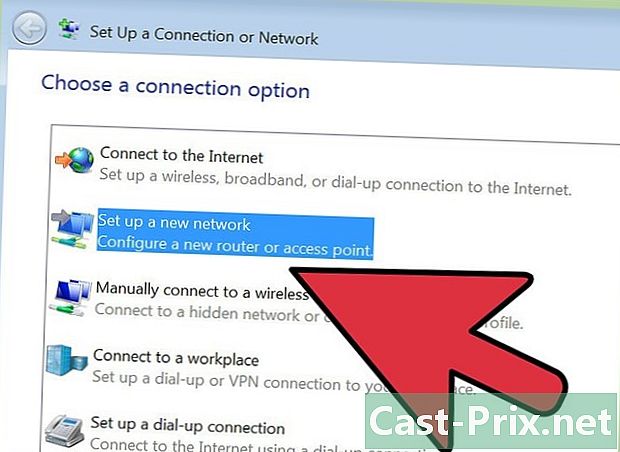
Vá para o cliente. Repita as mesmas etapas de configuração da rede no computador cliente. Você deve usar o mesmo nome de grupo de trabalho escolhido para o servidor. -

Acesse os arquivos e inicie a transferência. Agora é a hora de transferir os arquivos. Encontre o nome do servidor e clique nele para acessar as pastas compartilhadas com este laptop.- No Windows, basta abrir o aplicativo "Redes". Todos os computadores no mesmo grupo de trabalho devem aparecer em segundos, incluindo o servidor que você acabou de configurar.
- Em um Mac, todos os computadores no mesmo grupo de trabalho devem aparecer na janela do Finder.
Método 2 de 3: Use um servidor FTP
-
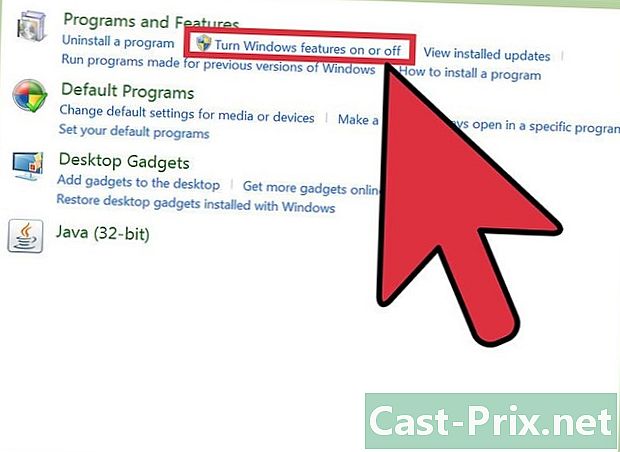
Configure um servidor FTP. O File Transfer Protocol (FTP) é outra maneira conveniente de compartilhar arquivos entre dois computadores usando apenas uma conexão com a Internet. Você começará cuidando do servidor (aquele que contém os arquivos a serem transferidos) para que ele se torne acessível. O FTP é uma solução melhor se você precisar enviar arquivos com frequência entre dois computadores.- Em um Mac, clique em Preferências do sistema->partilha->serviços e marque a caixa Acesso FTP. Depois clique em começo e espere para ver a mudança. No entanto, esteja ciente de que isso pode ser um pouco diferente dependendo da versão do OSX que você está usando.
- No Windows, clique em Painel de controle->Programas e acessórios->Habilitar e desabilitar os Acessórios do Windows. Depois clique no botão + ao lado de "Internet Information Services" (ou IIS) e marque a caixa Servidor FTP. Clique em ok.
-

Instale o cliente FTP no segundo computador. Este é o software que permitirá que você tenha acesso aos servidores FTP com o endereço do servidor ou o endereço IP dedicado. Existem alguns conhecidos como FileZilla, WinCSP, Cyberduck ou WebDrive. -

Acesse o servidor FTP do cliente. Agora tudo o que você precisa fazer é conectar-se ao servidor FTP a partir do cliente e acessar os documentos para transferi-los com rapidez e segurança.- Em um Mac, clique em inventor->Go->Conecte-se ao servidor. Uma janela será exibida solicitando que você digite o nome do servidor ou o endereço IP. Digite e clique em Entrar.
- No Windows, abra o navegador da Internet e digite diretamente o endereço IP do servidor na barra de endereços. Depois clique em arquivo->Faça login como. Digite o nome de usuário e a senha.
- Se estiver com problemas para encontrar o endereço IP do servidor, consulte Como encontrar um endereço IP em um Mac ou Como encontrar o endereço IP do seu computador.
- Faça uma pesquisa online para encontrar mais detalhes sobre o método de transferência via FTP.
Método 3 de 3: Use uma memória externa
-

Encontre um dispositivo compatível. Discos rígidos externos e unidades USB geralmente são formatados para operar apenas com um determinado sistema operacional (Mac ou PC). Dependendo dos computadores que você usará para a transferência, talvez seja necessário formatar a memória que você usará em um formato mais universal (FAT32) antes de tentar transferir arquivos. O uso de um dispositivo externo é provavelmente uma das maneiras mais lentas de transferir arquivos, mas pode ser melhor se você não se sentir confortável o suficiente com os detalhes técnicos de outros métodos.- Se os computadores reconhecerem o dispositivo e os arquivos estiverem disponíveis nos dois computadores, você poderá continuar.
- Se você precisar reformatá-lo, descubra o formato FAT32.
- A única limitação desse método é a velocidade de transferência, porque arquivos grandes levarão muito mais tempo para copiar.
-

Conecte o dispositivo ao servidor. Verifique se você tem espaço suficiente para colocar todos os arquivos que deseja antes de iniciar a transferência. Tente calcular o espaço necessário antes de começar a se preparar adequadamente. -

Mova os documentos para a memória externa. Isso não será diferente do que você está acostumado a fazer no seu computador, basta arrastar os documentos para a pasta de memória externa e aguardar a transferência ser concluída. -

Ejete o dispositivo e conecte-o ao cliente. Desconecte-o corretamente para evitar danificar os arquivos e deslize-os para a área de trabalho do segundo computador.
Método 4 de 3: Usando a nuvem
-

Escolha um serviço em nuvem. Algumas empresas, como Dropbox, Google Drive, etc., permitem que você use o espaço de armazenamento, tornando-o uma excelente maneira de transferir documentos entre vários computadores. Você deve abrir uma conta com o serviço de sua escolha, em geral você também receberá um espaço de armazenamento gratuito.- Esse método é limitado pelo espaço disponível, o tempo de download necessário e o custo potencial associado. No entanto, se você precisar transferir arquivos pequenos regularmente, isso pode ser uma solução muito benéfica.
-

Transfira documentos para a nuvem. Dependendo do serviço que você usa, pode ser suficiente arrastá-los para o navegador de sua escolha ou você pode ter que passar por um software especial. Aguarde o envio dos documentos para a nuvem. -

Acesse sua conta no computador cliente. Faça o download dos arquivos que deseja no computador e você terminou a manipulação.- Esse tipo de serviço fornece segurança, fazendo backup regularmente de seus documentos e permitindo que você edite alguns para muitos, e é por isso que você deve consultar os recursos do serviço escolhido.
Método 5 Conecte-os diretamente pelo FireWire
-

Verifique a compatibilidade dos laptops. Ambos devem ter uma porta FireWire e você precisa de um cabo FireWire adequado.- Este método é mais apropriado se você estiver transferindo documentos entre dois Macs ou dois PCs. Se você tiver dois computadores com sistemas operacionais diferentes, tente outro método.
-

Conecte o cabo FireWire. Eles podem ter uma forma diferente, portanto, é necessário garantir que o que você escolheu seja adequado para os dois computadores que você usará. -

Acesse o servidor do cliente. Use o cliente (aquele onde você deseja transferir os arquivos) para acessar o servidor (aquele onde os arquivos estão). Uma vez conectado, ele deve aparecer na área de trabalho ou na janela onde os dispositivos USB externos aparecem da maneira usual. -

Arraste os documentos. Agora que os computadores estão conectados, você pode transferir os arquivos de sua escolha, como costuma fazer no mesmo computador entre várias pastas.
Método 6 Envie os arquivos por
-

Digite seu próprio endereço. Você pode transferir rapidamente pequenos documentos entre vários computadores enviando-os para si mesmo. Para arquivos maiores, use outro método. -
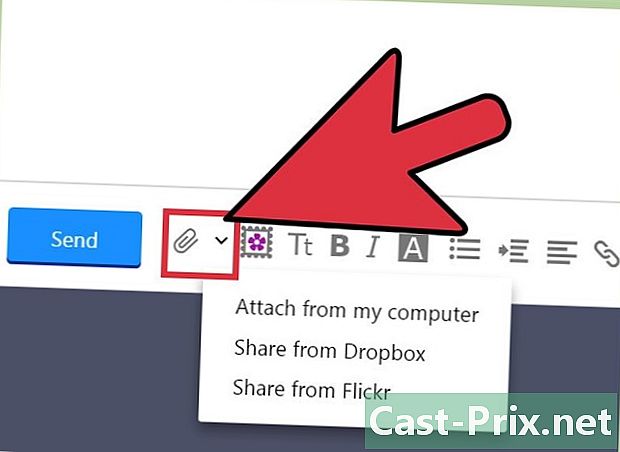
Anexe os documentos a um. Dependendo do cliente que você estiver usando, haverá limitações de tamanho. Para alguns, basta arrastar o documento em questão na janela do, para outros, será necessário clicar em um botão e buscar o arquivo na arborescência exibida. -

Faça login na sua caixa de entrada no computador cliente. Faça o download dos anexos.
Método 7 de 5: Use um cabo cruzado
- Use uma rede direta. Você pode configurar uma rede entre dois PCs sem ponto de acesso.
- Obtenha um cabo Ethernet cruzado.
- Especifique os endereços IP e a máscara de sub-rede para estar na mesma rede.
- Compartilhe uma pasta em um dos PCs.
- Copie os arquivos para a pasta no outro computador.
